
En sık, sıradan kullanıcı, bir programı veya oyunu açmaya çalışırken görünen hata mesajındaki Dinamik MSVCR100.dll kütüphanesinin adını görebilir. Bu mesaj, oluşumunun nedeniyle yazılmıştır, bu da her zaman bir olan içeriği - MSVCR100.dll dosyası sistemde bulunamadı. Makale, sorunu ortadan kaldırmanın en etkili yollarını ortadan kaldıracaktır.
Yöntem 1: msvcr100.dll yükleme
Sorundan kurtulun, dosyanın kendisini basit bir şekilde indirebilirsiniz. Bunu yapmak için, indirmek ve doğru dizine koymak yeterlidir. Yolu, maalesef, Windows'un her sürümünde farklıdır, ancak işletim sisteminiz için bu makaleden öğrenebilirsiniz. Ve aşağıda, DLL dosyasını Windows 10'da kurmanın bir örneği olacaktır.
- "Gezgini" ni açın ve Dinamik Library MSVCR100.dll dosyasının indirilen dosyasının bulunduğu klasöre gidin.
- Bu dosyayı "Kopyala" seçeneğini kullanarak veya CTRL + C tuşlarına basarak bu dosyayı kopyalayın.
- Sistem dizinine gidin. Windows 10'da, yolda:
C: \ Windows \ System32
- Kopyalanan dosyayı bu klasöre yerleştirin. Bunu "Yapıştır" öğesini veya CTRL + V kısayol tuşlarıyla seçerek bunu bağlam menüsünden yapabilirsiniz.
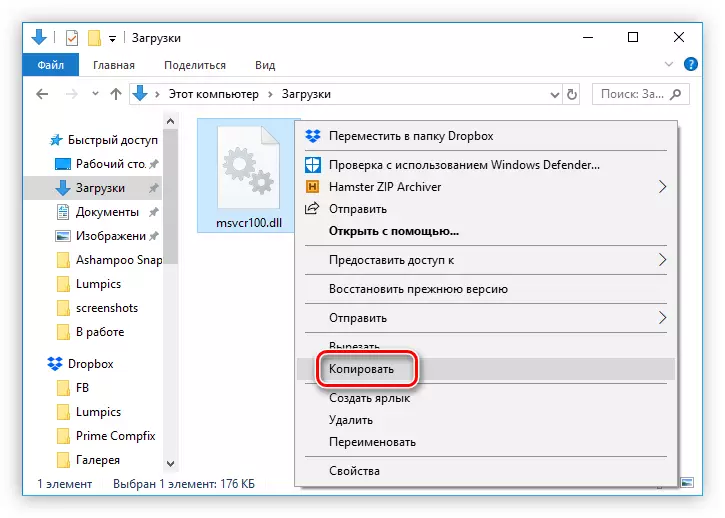
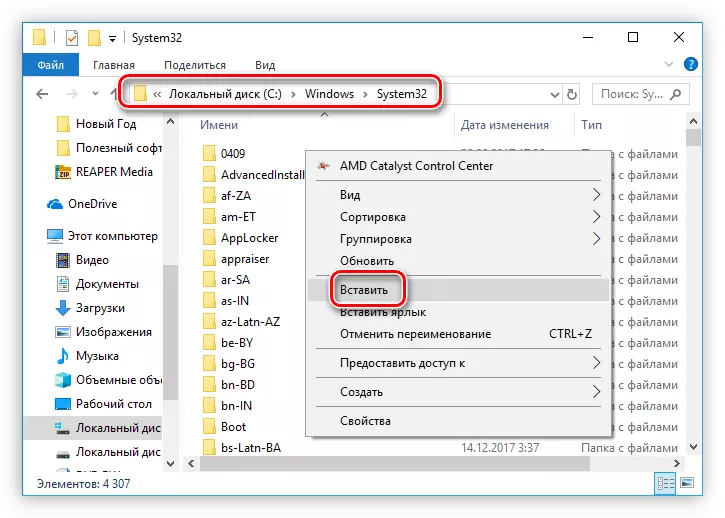
Ayrıca kütüphaneyi sistemde kaydetmeniz gerekebilir. Bu işlem sıradan bir kullanıcı içindeki bazı zorluklara neden olabilir, ancak web sitemizde, her şeyde anlayabilecek özel bir makale var.
Devamını oku: Windows'ta bir DLL dosyası nasıl kaydedilir?
Yöntem 2: Kurulum MS Visual C ++
MSVCR100.DLL kütüphanesi, Microsoft Visual C ++ yazılımını kurarken işletim sistemine girer. Ancak, kütüphanenin istenen sürümünün 2010 montajında olduğu gerçeğine dikkat etmeye değer.
MS Visual C ++ paketini PC'nize doğru indirmek için şu adımları izleyin:
- Sistem dilinizi seçin ve "İndir" i tıklayın.
- 64 bit sisteminiz varsa, görünen pencerede, işaretini uygun paketin yanına koyun, aksi takdirde tüm onay kutularını kaldırın ve "Reddet ve Devam Et" düğmesini tıklatın.
- Sözleşmenin metnini okuduğunuzu, karşılık gelen dizgenin yanına bir kene koyduğunuzu ve Yükle düğmesini tıklattığınızı onaylayın.
- Kurulum işlemi tamamlanana kadar bekleyin.
- "Bitir" i tıklayın.
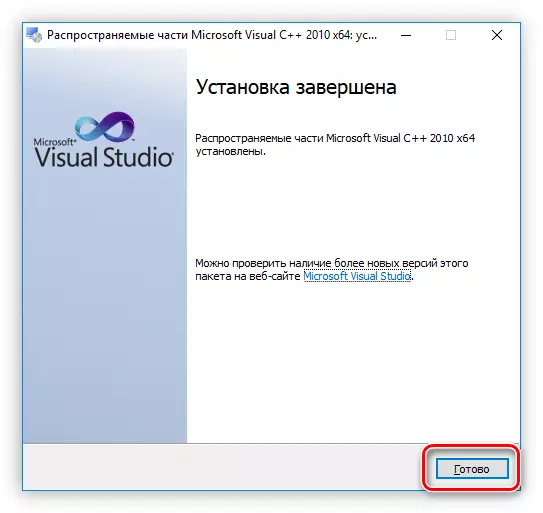
Not: Kurulum tamamlandıktan sonra bilgisayarı yeniden başlatmanız önerilir. Bu, tüm kurulu bileşenlerin sistemle doğru şekilde etkileşime girmesi için gereklidir.
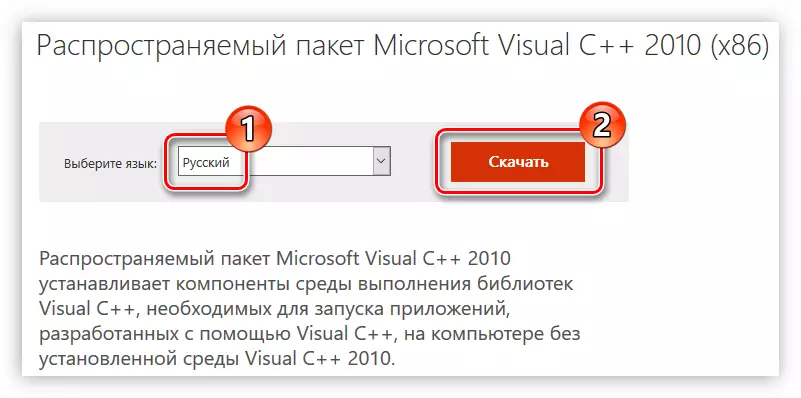
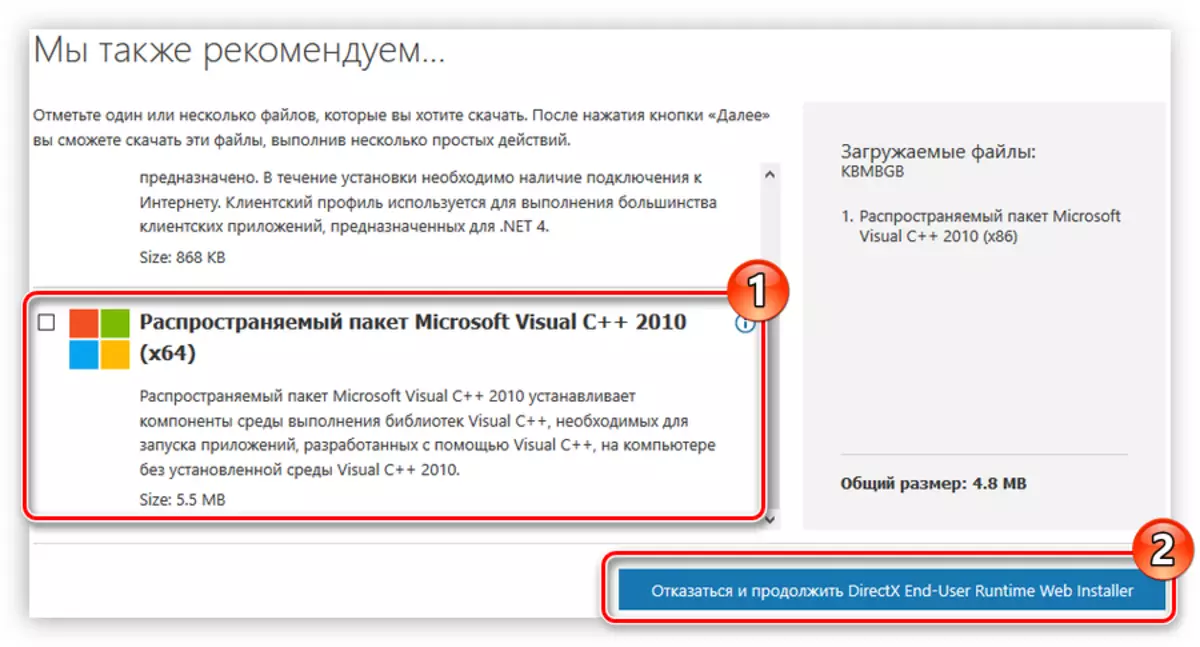
Şimdi yükleyici dosyası bilgisayarınızda. Çalıştırın ve Microsoft Visual C ++ 2010 yüklemek için talimatları izleyin:
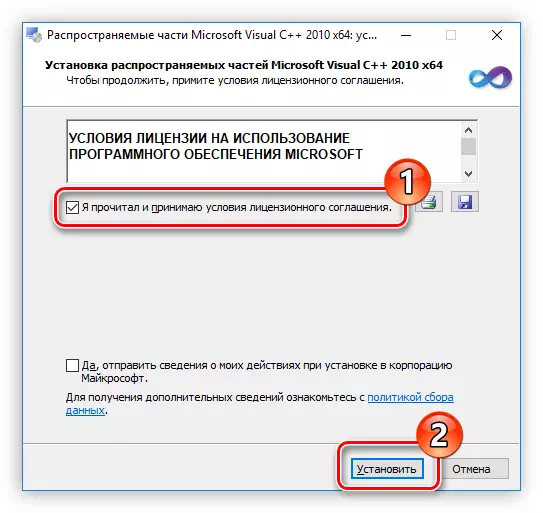
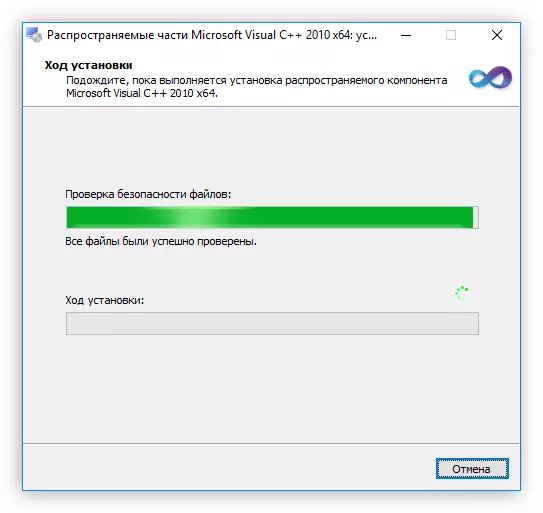
Şimdi MSVCR100.DLL kütüphanesi işletim sisteminde bulunur ve uygulamaları başlatırken hata oluşur.
Tüm eylemlerden sonra, hata ortadan kalkacak ve oyun herhangi bir sorun olmadan başlatılacak.
